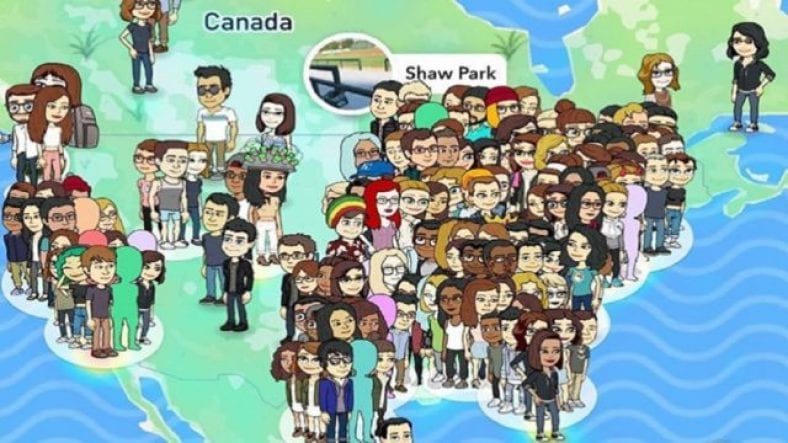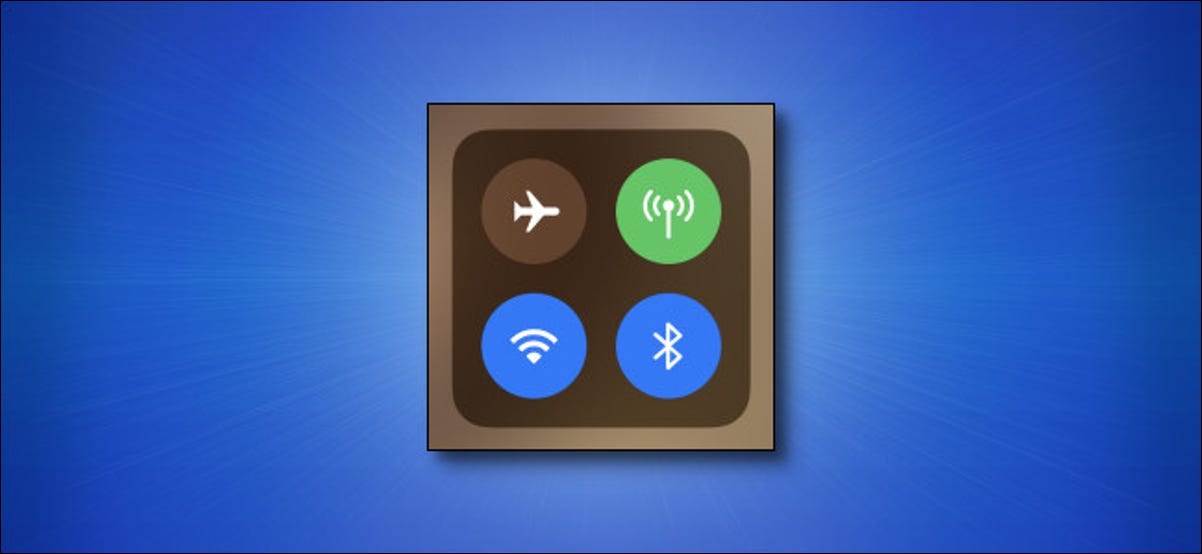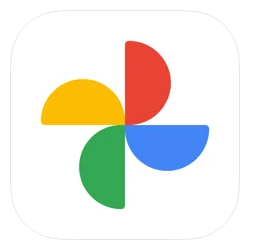Снапцхат - Једна од најхладнијих апликација за друштвене медије, Снапцхат има огромну публику због својих јединствених функција. Било да се ради о надалеко познатим Снаповима, филтерима заснованим на вештачкој интелигенцији или битмојима који изгледају баш попут вас, Снапцхат Омогућава вам покриће.
Једна од ових карактеристика је Снап Мапс , који омогућава корисницима да поделе своју Снапцхат локацију са својим пријатељима. Снап мапе се такође могу користити за проверу тренутних догађаја у граду и проверу снимака и прича из целог света.
БелешкаДа бисте користили Снап Мап, прво морате да омогућите услуге локације на свом паметном телефону како би функција могла да преузме вашу локацију у реалном времену.
Како да помоћу Снапцхат -ове Снап мапе подесите статус и делите локацију?
- Отворите апликацију Снапцхат и додирните икону Битмоји која је доступна у горњем левом углу екрана.
- Померите се надоле и видећете картицу Снап Мап. кликните на дугме Дозволи .
- Поново кликните на дугме Дозволи Омогућава Снапцхат -овој Снап мапи да дохвати вашу локацију.
- Сада ћете видети Снапцхат мапу и локацију ваших пријатеља са именом Битмојис.
- Сада додирните дугме Статус у доњем левом углу екрана, а затим додирните Идемо .
- Одаберите аватар из доступних опција и поставите га као свој статус на Снап Мап.
- Ваша Снапцхат локација сада ће бити видљива свим вашим пријатељима на Снап мапи.
На Снап мапи можете погледати многе друге знаменитости и догађаје који се дешавају у граду.
Такође можете изабрати са ким желите да делите своју локацију на Снап мапи.
Како селективно користити Снап Снап на мапи?
- Отворите апликацију Снапцхат и додирните икону Битмоји у горњем левом углу екрана.
- Померите се надоле и идите на картицу Снап Мап. Кликните на Поделите локацију
- Овде изаберите скривени режим да бисте сакрили своју Снапцхат локацију.
- Можете изабрати да сакријете своју Снапцхат локацију од одређених људи у ПодешавањимаКо може видети моју локацију".
- Овде такође можете одлучити да ли желите да ваши пријатељи захтевају вашу локацију на Снап Мап -у.
уобичајена питања
Не добијате тренутно обавештење о томе ко гледа на вашу локацију, али увек можете сазнати кроз подешавања Снап мапе и проверити ко је гледао вашу локацију. Међутим, ако не желите ни са ким да делите своју локацију, можете једноставно омогућити анонимни режим.
Људи не добијају никакву врсту обавештења ако додирну Битмоји на Снап мапи. Само ћете отворити прозор за ћаскање са особом.
Увек можете отворити Снап Мап кликом на икону Битмоји >> померите се надоле >> Снап Мап. Такође му можете приступити једноставним притиском на екран.
Снапцхат карта приказује тачну локацију људи већину времена. Међутим, вероватно је нетачно ако неко није отворио апликацију у последњих неколико сати.
Снапцхат -ова Снап мапа је видљива 8 сати. Ако неко не ажурира локацију у року од осам сати, његова локација ће нестати са Снап мапе. Мапа такође приказује последњи пут када је нека особа ажурирала своју локацију.